Come aggiungere immagini gif nel corpo delle-mail o nella firma di Outlook 2016/2019?
Scopri come aggiungere/incorporare e inviare un
Ultimo aggiornamento: febbraio 2020
Applicabile a: sistemi operativi Microsoft Windows 10, 8 e 7
Ecco una domanda di uno dei nostri lettori, che voleva risparmiare spazio su disco eliminando la cartella dei file C:\Perflogs :
Sembra che la mia unità di partizione C sia abbastanza piena e che circa 10 GB di spazio libero siano ora lasciati liberi sul disco fisico. Ho appena individuato una cartella chiamata C:\PerfLogs , con una sola cartella al suo interno e nessun dato visibile. È sicuro eliminarlo?
Grazie per la domanda. . I lettori che desiderano sbarazzarsi della directory Perflog in genere cercano di risparmiare spazio su disco. Analizzeremo l'argomento e spiegheremo cosa sono i registri delle prestazioni in Windows, quindi vedremo cosa possiamo fare al riguardo.
Che cos'è la cartella PerfLogs in Windows 10 e 7 sul tuo computer?
PerfLogs (Registri delle prestazioni) è una cartella generata dal sistema di Windows 7 e 10, che archivia un file di registro dei problemi di sistema e altri rapporti relativi alle prestazioni. La cartella è in genere disponibile nella partizione di avvio del computer (in genere C:\). È possibile spostare/riposizionare la cartella PerfLogs in una nuova directory, tuttavia, dal punto di vista dello spazio su disco, i guadagni sono minimi.
È sicuro eliminare la cartella PerfLogs?
Sebbene tecnicamente possibile rimuovere la cartella, non è consigliabile. In un senso più ampio, non consigliamo di fare confusione con le cartelle di sistema . Se decidi ancora di rimuovere la cartella PerfLogs, tieni presente che Windows la ricreerà ogni volta che la elimini. Uno dei motivi è che le funzionalità di Windows come Monitoraggio affidabilità utilizzano questo file di rapporto sulle prestazioni per fornire informazioni dettagliate sulle prestazioni.
Quanto spazio risparmierò se rimuovo PerfLogs?
La cartella utilizza pochissimo spazio su disco, quindi ti consigliamo di lasciarla così com'è. Se stai cercando di ottimizzare lo spazio su disco, la nostra prima raccomandazione sarebbe quella di utilizzare l'utilità di pulizia del disco pronta all'uso. Puoi avviare la pulizia facendo clic con il pulsante destro del mouse sulla partizione dell'unità (C, D e simili), quindi vai alla scheda Generale e premi il pulsante b. Il passaggio successivo sarebbe definire quali file eliminare per guadagnare spazio su disco. In genere, i programmi scaricati e i file temporanei di Internet sarebbero i primi candidati per l'eliminazione. Utilizzo della pulizia del disco Puoi anche andare avanti ed eliminare i file di sistema come i file non necessari di Windows Update.
Come nascondere i PerfLog?
Una possibile soluzione che potresti voler esplorare è semplicemente nascondere la cartella PerfLogs, quindi non è visibile agli utenti che utilizzano il computer.
Se ti sembra una buona soluzione, segui questi passaggi:
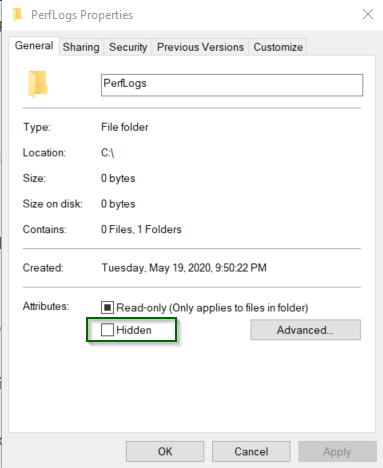
Quindi assicurati che le cartelle nascoste non siano visibili.
Nessun accesso alla directory PerfLogs?
L'accesso ai file del sistema operativo è riservato agli amministratori; quindi nel caso in cui non disponi dei diritti di amministratore sul tuo PC, è improbabile che ti sia stato concesso alcun accesso ai file del tuo sistema operativo.
OK, ma ho ancora bisogno di ripulire un po' di spazio su disco?
Usa uno strumento semplice come TreeSize Free per analizzare il tuo disco e aiutarti a trovare quei grandi battitori che stanno consumando la maggior parte dello spazio su disco disponibile. Suggerimento: in genere si tratta del contenuto del cestino, della cache del browser, dei file e dei programmi scaricati, dei file di aggiornamento di Windows e così via. Di sicuro non la povera cartella PerfLogs – che consigliamo di lasciare così com'è 😉
Scopri come aggiungere/incorporare e inviare un
Scopri come configurare e utilizzare rapidamente i <strong>modelli di Outlook</strong> per messaggi, appuntamenti e riunioni personalizzate. Copertura di Office su Windows e MAC.
Posta in arrivo di Outlook non si aggiorna automaticamente? Scopri come aggiornare automaticamente la posta in arrivo di Outlook 365/2019/2016/2013.
Scopri come aggiungere e incorporare il pulsante personalizzato di Outlook nel corpo delle e-mail per facilitare le decisioni di gruppo.
Scopri come duplicare facilmente eventi, riunioni e appuntamenti del calendario di Outlook in Office 365, 2016 e 2019.
Come creare un modello di posta elettronica in Microsoft Outlook.com 365?
In questo post imparerai come modificare il colore e la dimensione degli elenchi puntati/punti in Excel, PowerPoint e Word 365/2016/2019.
La tua casella di posta è ingombra di voci di posta elettronica duplicate? Scopri come interrompere la ricezione e rimuovere i messaggi ridondanti in una casella di posta di Outlook 365/2019/2016 in MAC e Windows.
Scopri come disabilitare i promemoria e le notifiche dai calendari di Outlook 2016/2019, sia su Windows che su MAC.
Impara a scrivere macro di Outlook per automatizzare l'invio di e-mail.






